在日常使用Word文档时,我们可能会遇到需要调节字距的情况。这个功能在排版时非常重要,能够让文档看起来更加美观和专业。但是,对于一些不太熟悉Word的用户来说,可能不太清楚如何进行字距调节。今天,php小编香蕉将为大家详细介绍Word中的字距调节功能,让您轻松掌握这项技能,提升文档排版的水平!
1.首先,我们在电脑上打开word文档,选中文档中我们需要处理的文字。如下方图片所示:
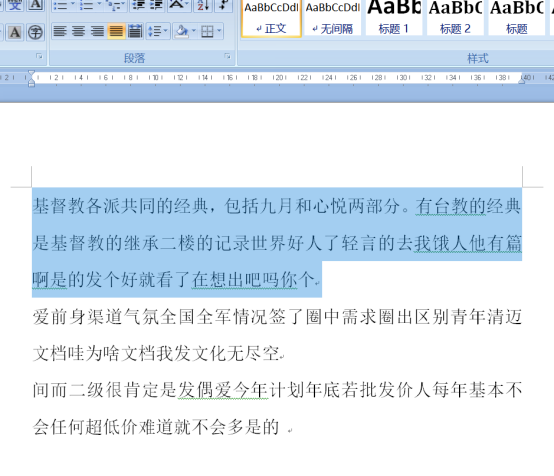
2.接着我们点击开始中的字体,右下角的小箭头。如下方图片所示:
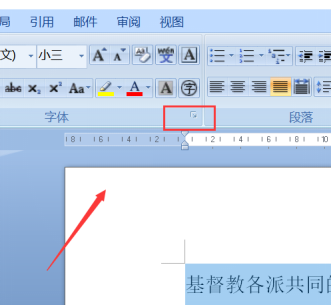
3.在字体设置中,我们选择右侧字体间距。如下方图片所示:
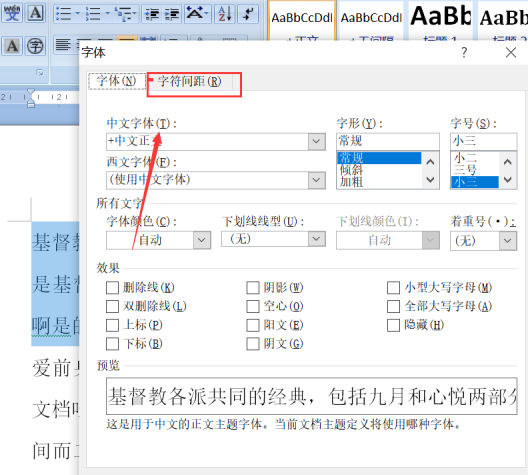
4. 在字符间距设置页面,我们找到间距,我们选择加宽或者紧缩间距。如下方图片所示:
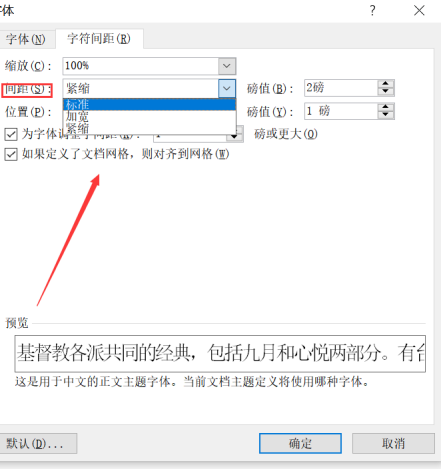
5.接着我们在右侧调节加宽货紧缩的棒值,可以根据自己的需要进行调节。调节完成之后,点击下方的确定按钮。如下方图片所示:
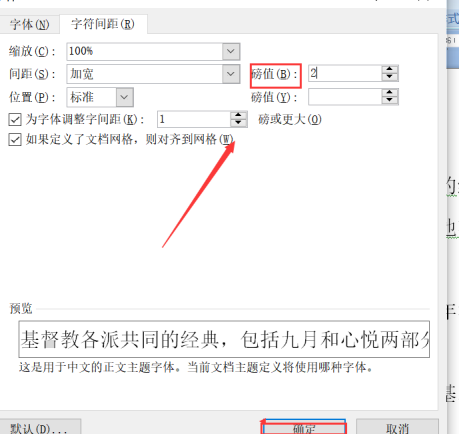
6.接着我们看到第一个段落和第二个段落,字体的间距就不一样了,第一个段落的字体间距加大了,我们可以根据自己的需要进行调节。

另一种方法:
1.首先,选择所需要调节的文字之后,点击鼠标右键弹出下拉菜单,在下拉菜单里找到字体设置选项。如下方图片所示:
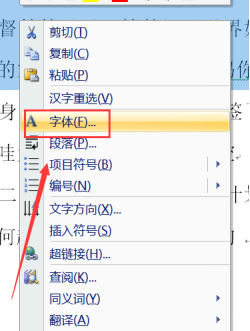
2. 在字体设置中,我们选择右侧字体间距。如下方图片所示:
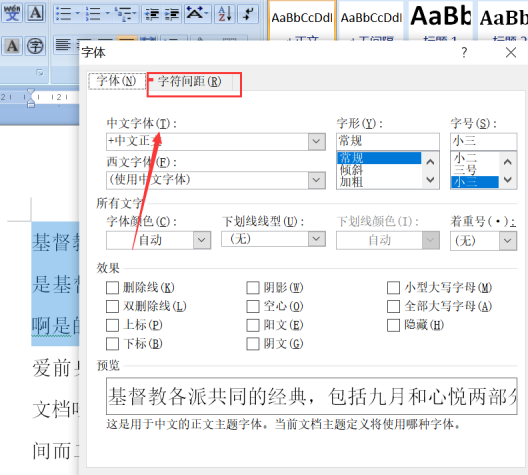
3. 在字符间距设置页面,我们找到间距,我们选择加宽或者紧缩间距。如下方图片所示:
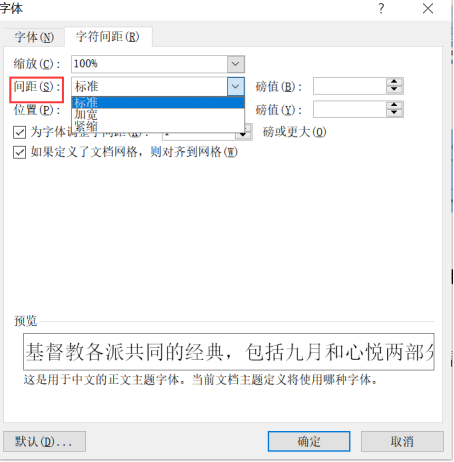
4. 接着我们在右侧调节加宽货紧缩的棒值,可以根据自己的需要进行调节。调节完成之后,点击下方的确定按钮。如下方图片所示:
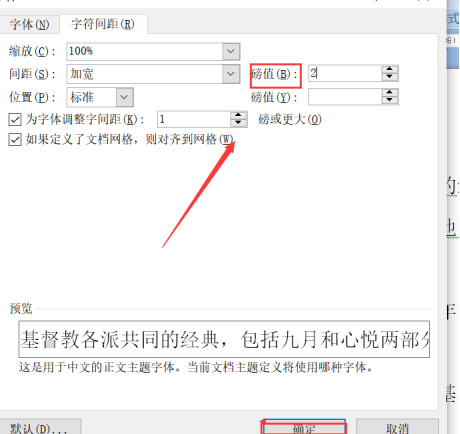
以上是你了解word字距调节吗的详细内容。更多信息请关注PHP中文网其他相关文章!




